Cara Memperbaiki Laptop HP Windows 10 Tidak Terhubung ke Masalah Wi-Fi
Ada banyak alasan mengapa Anda mungkin tidak dapat terhubung ke koneksi nirkabel Anda, seperti:
- Driver Jaringan Kedaluwarsa – Saat kami lupa memperbarui driver jaringan atau menjalankan driver yang tidak kompatibel dengan sistem saat ini, masalah ini mungkin muncul.
- Rusak / Tidak kompatibel Windows – Jika sistem operasi Windows saat ini rusak atau tidak kompatibel dengan driver jaringan Wi-Fi, maka masalah tersebut mungkin terjadi.
- Pengaturan Sistem Salah – Terkadang, laptop HP tidak mendeteksi masalah Wi-Fi terjadi karena pengaturan sistem yang salah. Misalnya, jika sistem Anda dalam Mode Hemat Daya, itu akan melarang koneksi nirkabel apa pun untuk terhubung ke perangkat.
- Pengaturan Jaringan yang Tidak Benar – Anda mungkin telah memasukkan kata sandi yang salah saat menghubungkan ke jaringan nirkabel Anda. Juga, bahkan perubahan kecil pada alamat proxy dapat menyebabkan masalah ini.
Metode 1: Jalankan Pemecah Masalah Windows
Alat pemecahan masalah dasar yang disediakan di Windows 10 dapat menyelesaikan sebagian besar masalah.
- Tekan tombol Windows dan klik ikon roda gigi untuk membuka Pengaturan Windows .

- Klik Perbarui & Keamanan , seperti yang ditunjukkan.


- Sekarang, klik Troubleshoot di panel kiri. Kemudian, klik Pemecah Masalah Tambahan di panel kanan, seperti yang digambarkan di bawah ini.

- Selanjutnya, pilih Koneksi Internet dan klik Jalankan pemecah masalah .

Windows akan menemukan dan memperbaiki masalah konektivitas internet secara otomatis.
Metode 2: Perbarui Windows
Laptop Anda mungkin hanya berjalan di jendela lama, yang tidak mendukung koneksi nirkabel Anda saat ini yang menyebabkan laptop HP tidak terhubung ke Wi-Fi pada masalah Windows 10. Memperbarui OS & aplikasi Windows harus menjadi bagian dari rutinitas biasa Anda untuk menghindari gangguan & kesalahan umum.
- Tekan tombol Windows dan ketik Windows Update Settings , lalu klik Open .

- Di sini, klik Periksa pembaruan .

3A. Unduh & Instal pembaruan, jika tersedia.
3B. Jika sistem Anda tidak memiliki pembaruan yang tertunda, maka layar akan menampilkan You’re up to date , seperti yang ditunjukkan.
Metode 3: Ubah Pengaturan Proksi Wi-Fi
Seringkali, pengaturan jaringan router atau laptop yang salah dapat menyebabkan masalah laptop HP tidak terhubung ke Wi-Fi.
Catatan: Pengaturan ini tidak berlaku untuk koneksi VPN.
- Klik Bilah Pencarian Windows dan ketik pengaturan proxy. Lalu, tekan Enter untuk membukanya.


- Di sini, atur pengaturan proxy yang sesuai. Atau, aktifkan opsi Deteksi pengaturan secara otomatis karena akan secara otomatis menambahkan pengaturan yang diperlukan.

- Mulai ulang router Wi-Fi dan laptop. Ini akan membantu laptop Anda dalam menyediakan proxy yang benar ke router Anda. Pada gilirannya, router akan dapat menyediakan laptop dengan koneksi yang kuat. Dengan demikian, selesaikan masalah dalam pengaturan masukan jika ada.
Juga Baca baca: Perbaiki Windows tidak dapat secara otomatis mendeteksi pengaturan Proxy Jaringan ini
Metode 4: Matikan Mode Penghemat Baterai
Untuk menyambung ke dan menjalankan Wi-Fi dengan sukses, sistem harus berfungsi penuh. Terkadang, pengaturan tertentu seperti penghemat baterai dapat memicu laptop HP tidak terhubung ke masalah Wi-Fi Hilton Honors.
- Tekan tombol Windows + I secara bersamaan untuk membuka Windows Settings .
- Klik System , seperti yang disorot di bawah ini.

- Klik Baterai di panel kiri.
- Di sini, matikan opsi berjudul Untuk mendapatkan lebih banyak dari baterai Anda saat hampir habis, batasi notifikasi dan aktivitas latar belakang .


Metode 5: Nonaktifkan Penghemat Daya untuk Adaptor Nirkabel
Terkadang, Windows secara otomatis mengaktifkan mode Penghematan Daya untuk adaptor jaringan guna menghemat daya saat baterai hampir habis. Ini akan menyebabkan adaptor nirkabel mati dan menyebabkan laptop HP tidak terhubung ke masalah Wi-Fi.
Catatan: Metode ini hanya akan berfungsi jika Penghematan Daya untuk Wi-Fi diaktifkan, secara default.
- Klik kanan pada ikon Start dan pilih Network Connections , seperti yang ditunjukkan.

- Klik Ubah opsi adaptor di bawah Ubah pengaturan jaringan Anda .

- Selanjutnya, klik kanan pada Wi-Fi , lalu pilih Properties.

- Di jendela Wi-Fi Properties , klik tombol Configure… seperti yang ditunjukkan.

- Beralih ke tab Manajemen Daya
- Hapus centang pada kotak di sebelah Izinkan komputer mematikan perangkat ini untuk menghemat daya . Klik OK untuk menyimpan perubahan.


Metode 6: Atur Ulang Pengaturan Jaringan
Biasanya, mengatur ulang pengaturan jaringan akan menyelesaikan masalah laptop HP tidak terhubung ke Wi-Fi, sebagai berikut:
- Tekan tombol Windows + I bersamaan untuk membuka Windows Settings .
- Klik opsi Jaringan & Internet , seperti yang disorot.

- Gulir ke bawah dan klik Reset jaringan di bagian bawah layar.

- Selanjutnya, klik Reset sekarang.

- Setelah proses selesai dengan sukses, PC Windows 10 Anda akan restart .
Metode 7: Atur Ulang Konfigurasi IP & Soket Windows
Dengan memasukkan beberapa perintah dasar di Command Prompt, Anda akan dapat mengatur ulang Konfigurasi IP dan terhubung ke Wi-Fi tanpa masalah.
- Tekan tombol Windows dan ketik cmd. Tekan tombol Enter untuk meluncurkan Command Prompt .

perintah berikut dengan mengetik dan menekan Enter setelah masing-masing:
reset netsh winsock netsh int reset ip ipconfig /rilis ipconfig / perbarui ipconfig /flushdns
Ini akan mengatur ulang jaringan dan soket Windows.
- Restart laptop Windows 10 HP Anda.
Metode 8: Atur Ulang Penalaan Otomatis TCP/IP
Jika tidak ada metode di atas yang berhasil untuk Anda, coba atur ulang Penyetelan Otomatis IP, seperti yang dijelaskan di bawah ini:
- Klik Bilah Pencarian Windows dan ketik cmd. Kemudian, klik Jalankan sebagai administrator .

- Jalankan perintah yang diberikan di Command Prompt , seperti sebelumnya:
netsh int tcp atur heuristik dinonaktifkan netsh int tcp atur global autotuninglevel=disabled netsh int tcp atur global rss=diaktifkan


- Sekarang, ketikkan perintah: netsh int tcp show global dan tekan Enter. Ini akan mengkonfirmasi apakah perintah sebelumnya untuk menonaktifkan penyetelan otomatis berhasil diselesaikan atau tidak.
- Mulai ulang sistem Anda dan periksa apakah masalah telah teratasi. Jika tidak, coba perbaikan berikutnya.
Metode 9: Perbarui Pengandar Jaringan
Perbarui driver jaringan Anda untuk memperbaiki laptop HP yang tidak terhubung ke masalah Wi-Fi. Ikuti langkah-langkah yang disebutkan di bawah ini untuk melakukannya:
- Buka Bilah Pencarian Windows dan ketik pengelola perangkat. Kemudian, klik Buka , seperti yang ditunjukkan.

- Klik dua kali pada Network adapters untuk mengembangkannya.
- Klik kanan pada driver jaringan nirkabel Anda (misalnya Adaptor Jaringan Nirkabel Qualcomm Atheros QCA9377 ) dan pilih Perbarui driver , seperti yang digambarkan di bawah ini.

- Selanjutnya, klik Cari driver secara otomatis untuk mengunduh dan menginstal driver terbaik yang tersedia secara otomatis.


5A. Sekarang, driver akan memperbarui dan menginstal ke versi terbaru, jika tidak diperbarui.
5B. Jika sudah dalam tahap pembaruan, pesan mengatakan Driver terb
aik untuk perangkat Anda sudah diinstal akan ditampilkan.
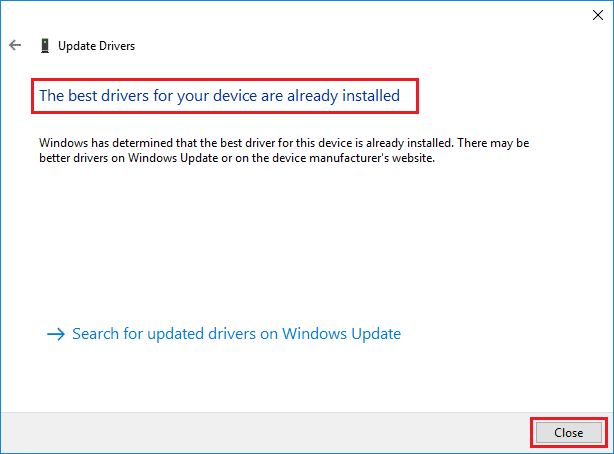
- Klik tombol Close untuk keluar dari jendela dan restart PC Anda.
Metode 10: Nonaktifkan Microsoft Wi-Fi Direct Virtual Adapter
Baca panduan kami tentang Cara Menonaktifkan WiFi Direct di Windows 10 di sini.
Metode 11: Instal ulang Driver Adaptor Jaringan Nirkabel
Ada dua metode yang tersedia bagi pengguna HP untuk memperbaiki laptop HP Windows 10 yang tidak mendeteksi Wi-Fi atau Tidak ada jaringan WiFi yang ditemukan masalah dengan menginstal ulang driver jaringan.
Metode 11A: Melalui Device Manager
- Luncurkan Device Manager dan arahkan ke Network adapters sesuai Metode 9 .
- Klik kanan pada driver jaringan nirkabel Anda (misalnya Qualcomm Atheros QCA9377 Wireless Network Adapter ) dan pilih Uninstall device , seperti yang digambarkan di bawah ini.

- Konfirmasi prompt dengan mengklik tombol Uninstall setelah mencentang opsi Hapus perangkat lunak driver untuk perangkat ini .

- Buka situs web resmi HP.
5A. Di sini, klik tombol Biarkan HP mendeteksi produk Anda untuk mengizinkannya menyarankan pengunduhan driver secara otomatis.
5B. Atau, Masukkan nomor seri laptop Anda dan klik Kirim .

- Sekarang, pilih Sistem Operasi Anda dan klik Driver-Network.
- Klik tombol Unduh sehubungan dengan driver Jaringan.

- Sekarang, buka folder Unduhan untuk menjalankan file .exe untuk menginstal driver yang diunduh.
Metode 11B: Melalui HP Recovery Manager
- Masuk ke Start Menu dan cari HP Recovery Manager , seperti yang ditunjukkan di bawah ini. Tekan Enter untuk membukanya.

- Izinkan perangkat melakukan perubahan pada komputer Anda.
- Klik opsi Instal ulang driver dan/atau aplikasi .

- Kemudian, klik Lanjutkan .

- Centang kotak untuk jaringan nirkabel yang sesuai driver (misalnya HP Wireless Button Driver ) dan klik Install .

- Restart PC Anda setelah menginstal driver. Anda seharusnya tidak lagi menghadapi masalah dengan konektivitas Wi-Fi.
Direkomendasikan:
- Cara Menghapus File Duplikat di Google Drive
- Cara Meningkatkan Volume di Windows 10
- Cara Meningkatkan Kecepatan Internet WiFi di Windows 10
- Mengapa Windows 10 Menyebalkan?
Di masa pandemi, kita semua bekerja atau belajar dari rumah masing-masing. Pada artikel ini, Anda belajar cara memperbaiki laptop HP tidak mendeteksi atau terhubung ke masalah Wi-Fi. Mohon berikan kami umpan balik Anda di bagian komentar kami di bawah ini. Terima kasih sudah mampir!




